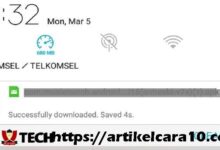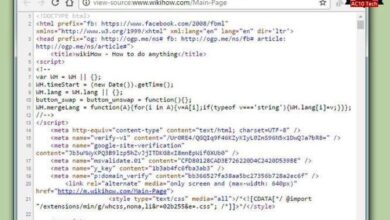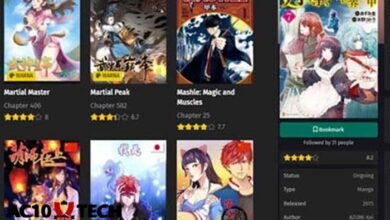Cara Aktifkan Play Store yang Terhapus dan Atasi Error

Cara Aktifkan Play Store yang Terhapus di HP – Play Store adalah platform Google yang menawarkan berbagai konten digital kepada penggunanya. Sebagian orang belum tau, Google Play Store bukan hanya toko aplikasi. Anda akan menemukan semua jenis konten yang tersedia di sini. Google Play Store adalah took yang menyediakan musik, film, buku, dan game.
Google menawarkan banyak koleksi musik dari seluruh dunia, meskipun Anda perlu langganan, atau pembayaran satu kali, karena Anda dapat membeli konten secara digital. Film dan buku tersedia untuk dibeli, sementara ada banyak aplikasi dan game gratis yang tersedia. Beberapa aplikasi atau game tersebut memerlukan pembayaran, tetapi kebanyakan bisa Anda unduh secara gratis.
Google Play Store adalah rumah bagi tidak hanya aplikasi dan game, tetapi juga beberapa konten digital tambahan. Anda dapat menemukan film, buku, dan musik di Play Store. Google pada dasarnya meluncurkan Play Store sebagai fasilitas bagi penggunanya untuk mendapatkan semua jenis konten digital.
Konten utama mungkin adalah aplikasi dan game, karena Play Store terutama diluncurkan untuk smartphone Android. Layanan tumbuh cukup sedikit sejak itu.

Banyak juga orang menggunakan Play Store untuk mendapatkan akses ke musik terbaru di pasar, atau mendapatkan buku untuk dibaca. Film masih cukup mahal, setidaknya di sebagian besar wilayah, tetapi itu juga merupakan pilihan, namun anda bisa baca cara membuat aplikasi berbayar menjadi gratis.
Untuk bisa menikmati semua fitur Google Play Store tersebut Anda harus mengaktifkan Play Store atau mendaftarkannya.
Contents
Cara Mengaktifkan Play Store yang Dinonaktifkan
Tapi ada juga masalah lain yaitu play store dinonaktifkan. Cara mengaktifkan play store yang dinonaktifkan ini bagaimana caranya?
Langsung simak saja langkah cara aktifkan Play Store di semua hp Android vivo, samsung, oppo, asus, xiaomi dll sebagai berikut.
1. Pastikan Play Store Sudah Terpasang
Sebelum mulai mengaktifkan Play Store, cek apakah aplikasi google tersebut sudah tersedia di hp android Anda atau belum.
Biasanya setiap ponsel Android sudah dibekali aplikasi Google Play Store, kecuali hp keluaran china atau rom china. Rom china android tidak menyediakan aplikasi google.
Jika play store sudah terpasang di hp, pastikan untuk menghapus cache dan clear data, juga aktifkan play strore jika sebelumnya dinonaktifkan.
Jika Playstore tidak ditemukan, maka Anda harus mengunduhnya lewat website.
Jika HP anda rom china bisa install Gapps yang berisi semua layanan Google, namun jika hanya play store saja maka .
Jika sudah, Anda bisa langsung lanjut ke langkah-langkah berikutnya untuk aktifkan Play Store.
2. Membuat Akun Gmail
Cara selanjutnya untuk mengaktikan Play Store di hp android adalah dengan membuat akun Gmail.
Google Play Store mewajibkan penggunanya untuk memiliki akun Gmail jika ingin mengunduh aplikasi, game, dan lainnya.
Untuk membuat akun Gmail juga sangat mudah. Anda cukup mengisi beberapa data diri yang diperlukan seperti, nomor hp, password, dan lainnya.
Tidak sampai 5 menit, akun Gmail Anda sudah siap digunakan untuk berbagai kebutuhan, salah satunya untuk mengaktifkan Play Store.
3. Memasukkan Akun Gmail
Jika akun Gmail sudah siap, sekarang saatnya Anda mulai mengaktikan Google Play Store. Silahkan ikuti instruksi berikut ini:
- Buka aplikasi Play Store
- Nantinya Anda akan diarahkan ke laman awal aplikasi tersebut yang mengharuskan Anda memasukan Gmail. Masukan akun Gmail Anda serta kata sandi.
- Isi informasi pembayaran untuk membeli aplikasi, music, atau film jika perlu, jika tidak maka lewati.
Nah itu dia cara aktifkan play store di HP kalian, jika play store bermasalah maka baca terus artikel ini.
Mengatasi Play Store Error

Tak jarang aplikasi Play Store mengalami error dengan berbagai penyebab sehingga play store tidak bisa diaktifkan seperti biasa. Salah satu penyebabnya adalah karena jaringan internet yang kurang memadai dan sistem Play Store error. Jika Anda menggunakan VPN juga bisa menjadi penyebab Play Store error.
Namun Anda tidak usah khawatir karena saya akan berikan beberapa solusi untuk atasi Google Play Store error.
Atasi Play Store Error 491
Error seperti ini bisa terjadi karena Akun Gmail yang Anda gunakan bermasalah.
Untuk bisa mengatasi error ini, Anda perlu menghapus akun Gmail yang ada di ponsel Anda. Setelah itu, buat akun Google baru atau menggunakan akun lain.
Anda juga perlu menghapus data dan cache aplikasi Google Play Store. Caranya sangat mudah, pertama masuk ke menu setting atau pengaturan. Pilih aplkasi Play Store, lalu tap hapus data dan cache.
Atasi Play Store Error 192
Error 192 muncul saat Play Store gagal mendownload aplikasi atau game baru di HP.
- Hal yang pertama yang anda harus lakukan adalah merestart HP. Jika tetap tidak bisa maka lanjut ke langkah berikutnya.
- Cara kedua adalah menghapus cache play store, download manager dan Google Play Services di pengaturan pada bagian Manager Aplikasi. Anda bisa memilih hapus data dan hapus cache, lalu mencoba play store kembali.
- Cara Ketiga adalah mengganti jaringan data. Coba masuk pada mode airplane (mode pesawat) selama 30 detik lalu coba lagi, jika gagal gunakan jaringan yang lain atau wifi lain.
- Cek kapasitas memori hp Anda, pastikan ruang penyimpanan tidak penuh dan masih cukup.
- Pastikan tanggal pada hp kalian sudah benar dan sesuai dengan tanggal hari ini.
- Login ulang akun Google Anda.
- Cara terakhir adalah install ulang play store, kalian bisa download play store di link yang kami bagikan dibawah.
Atasi Error Sayanganya Play Store Telah Berhenti
Pada saat Anda membuka aplikasi Play Store, bisa saja akan muncul error kalau aplikasi telah berhenti. Error ini bisa terjadi karena beberapa hal seperti, memori penyimpanan penuh, ruang ram hampir habis, atau aplikasi Play Store yang belum diupdate.
Untuk mengatasi cara mengatasi google play store terhenti Anda bisa langsung ikuti beberapa cara berikut:
- Jika Anda cek memori penyimpanan sudah penuh, Anda perlu menghapus beberapa file yang kurang diperlukan. Anda juga bisa menghapus file sampah menggunakan aplikasi pembersih supaya ruang penyimpanan lebih lega.
- Jika aplikasi Play Store masih error maka Anda perlu menghentikan beberapa aplikasi yang sedang berjalan di latar belakang dengan cara masuk ke pengaturan, pilih menu aplikasi, lalu hentikan aplikasi yang tidak perlu.
- Cara alternative berikutnya adalah dengan mengunduh aplikasi Google Play Store paling terbaru yang support dengan ponsel Anda.
- Cara yang lain bisa anda simak pada langkah cara atasi error 192.
Seharusnya sekarang Google Play Store sudah bisa digunakan dengan normal dan cara mengaktifkan play store yang berhenti dengan cara diatas tadi.
Cara Aktifkan Play Store yang Terhapus
Apakah play store tiba tiba menghilang? Jika play store hilang pastikan untuk memeriksanya kembali pada manager aplikasi apakah ada atau tidak. Jika tidak maka anda perlu mendownload ulang aplikasi Play Store.
Cara Download Play Store yang Hilang
Jika kalian bingung bagaimana cara download play store yang hilang atau terhapus maka jangan khawatir. Kami menyediakan link download aplikasi Play Store apk terbaru sehingga anda bisa install play store seperti biasa di HP sekaligus perbarui play store Anda.
Silahkan download play store pada link yang kami sediakan dibawah ini.
Jika sudah download dan install, maka Cara Aktifkan Play Store yang terhapus bisa anda simak ulang penjelasan kami diatas tadi.
Itulah bahasan mengenai cara aktifkan Play Store di ponsel Android yang perlu Anda lakukan sebelum menggunakannya untuk mengunduh game, atau aplikasi.
Semoga artikel Cara Aktifkan Play Store ini bermanfaat khususnya buat Anda yang ingin mengaktifkan Google Play Store. Jangan lupa simak juga pembahasan lain tentang teknologi hanya di situs ini. Terima kasih.